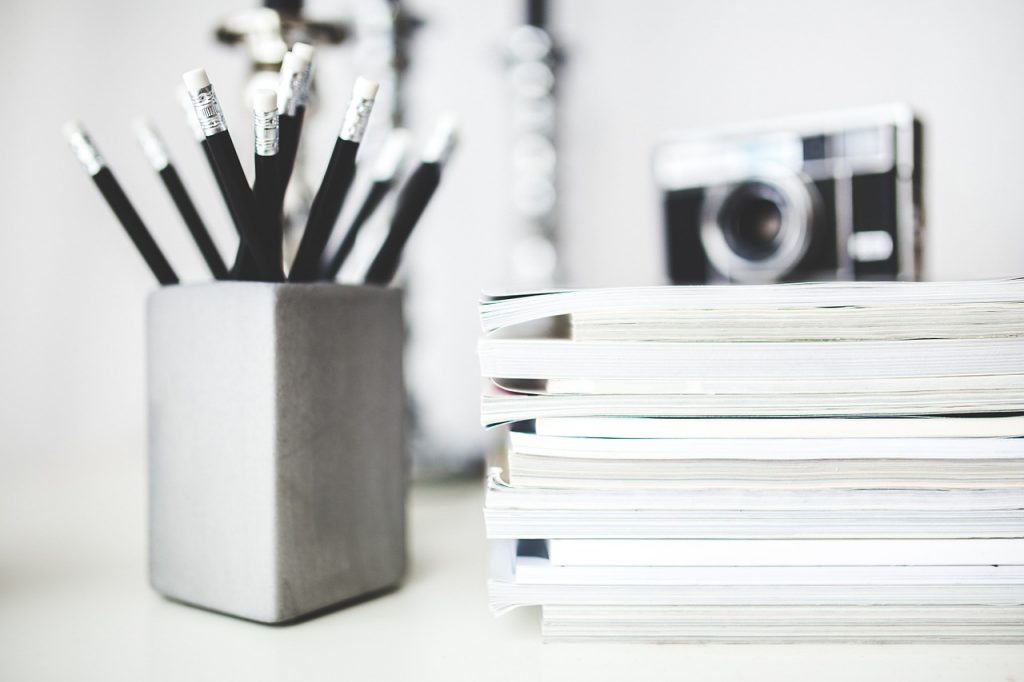Yahoo!ブログ開設方法
Yahoo!ブログの開設方法は驚くほど簡単です、さっそくやり方を紹介します。
Yahoo!ブログ開設手順
Yahoo!ブログを開設する前に、一つだけ前提条件があります。
それは、Yahoo!JAPAN IDを持っていることです。
Yahoo!JAPAN IDをまだ持っていない方は、すいません、先にYahoo!JAPAN IDを作成して下さい。
Yahoo! JAPAN IDの作成方法はYahoo!JAPAN IDの作り方で紹介していますので、ご参照お願いします。
後もう一つ注意点として、紹介している手順はお使いのブラウザでYahoo! JAPANにログインしている場合の手順になっていますので、もし手順の途中でログイン画面が出てきたら、お持ちのYahoo! JAPAN IDでログインして手順を続けて下さい。
ではスマホからの場合とPCからの場合でYahoo!ブログの開設方法を紹介します。
スマホからの場合
まずはYahoo!ブログのTOPページにアクセスします
以下の画面になりので、左上の『』アイコンをタップしてメニューを表示します。
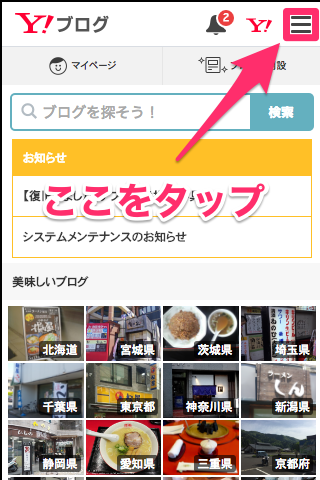
表示されたメニューから『ブログ開設』をタップします。
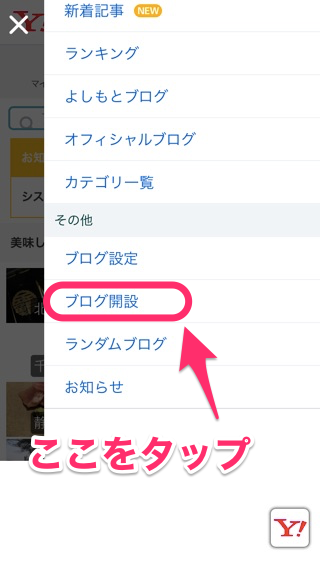
以下の画面になるので、ブログを作りたいニックネームを選んで、そのニックネームの横の『ブログ開設』をタップします。
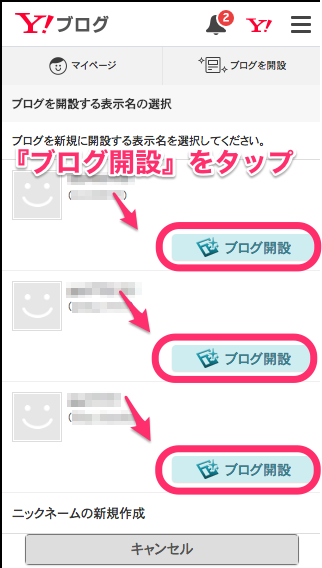
以下の画面になれば、ブログが完成です!
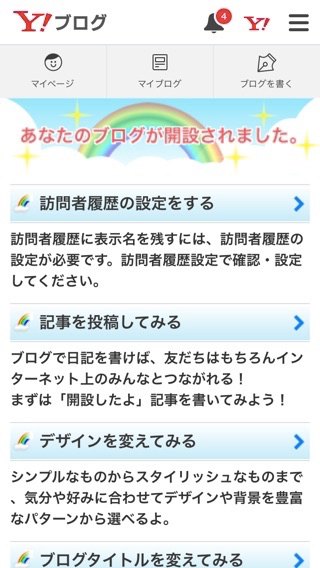
後は画面上のメニューもしくは、上部のメニューの真ん中の『マイブログ』から設定や投稿を行うことがで来ます。
PCからの場合
まずはYahoo!ブログのTOPページにアクセスします
Yahoo!ブログのトップ画面の右中段に以下の画像の様な『新しいブログを作る』ボタンがあるので、そこをクリックします。
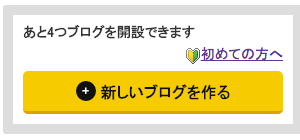
以下の画面になるので、ブログを作りたいニックネームを選んで、そのニックネームの横の『ブログ開設』をクリックします。

以下の画面になれば、ブログが完成です!
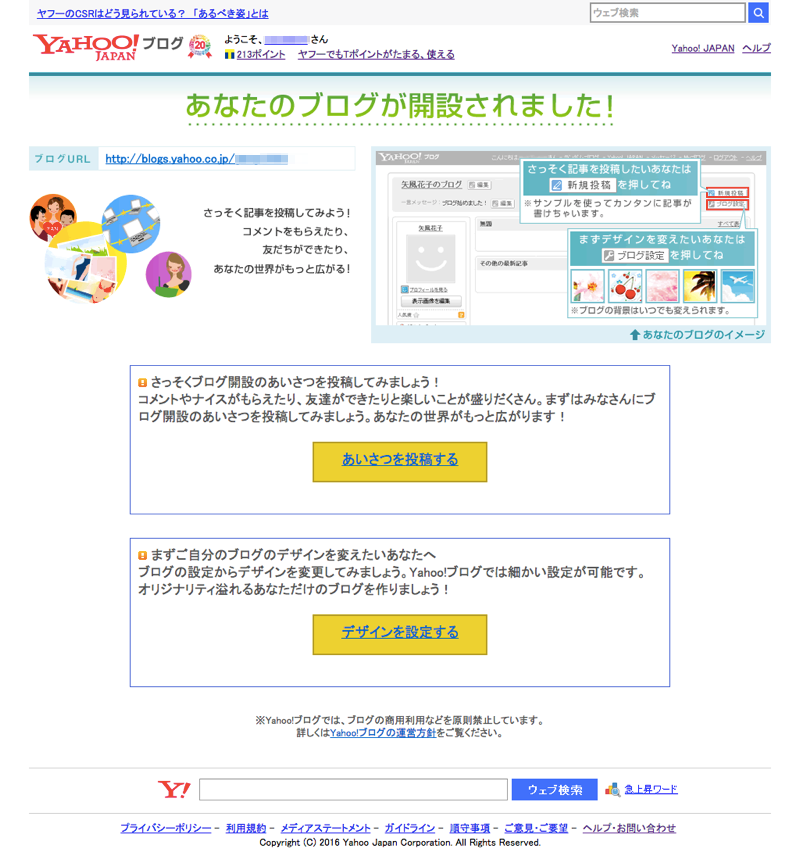
画面左上のブログURLが自分のブログのURLになるので、そちらでブログ更新に必要な操作を行えます。
まとめ
紹介させて頂いたように、Yahoo!ブログは驚くほどあっという間に出来ます。
というのも、Yahoo! JAPAN IDで使えるサービスの一つにYahoo!ブログが含まれているので、Yahoo!JAPAN IDの登録をした時点で、既にYahoo!ブログのサービスも利用可能な状態になっているためです。
なので、自分のYahoo!JAPAN IDでYahoo!ブログにログインでき、ブログ作成もブログ開設ボタンを押すだけで簡単に出来るということですね。
とりあえずブログを練習に始めるには持って来いだと思うので、是非お試し下さい。
また、Yahoo!ブログは訪問者数の多いユーザーにTポイントが進呈されるサービスがありますので、PVを上げるモチベーションにもなると思います。
その他のTポイントの貯め方については、こちら簡単!無料!ネットで貯めるTポイントにまとめてありますので、興味のある方は是非ご参照下さい。